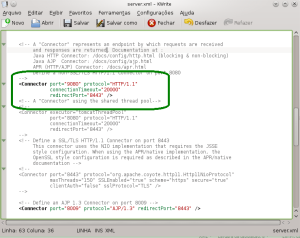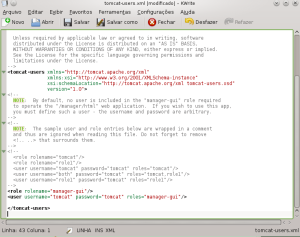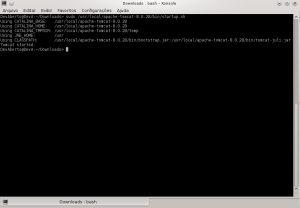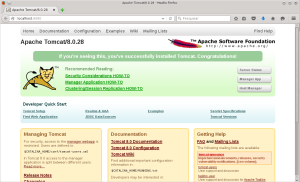O Apache Tomcat é um servidor web desenvolvido pela Apache Software Foundation (ASF). O Tomcat implementa o Java Servlet e JavaServer Pages (JSP) especificados pela Oracle, e fornece um ambiente de servidor “puro Java” HTTP web para o código Java.
TomCat 8: http://tomcat.apache.org/
Instalando o Apache Tomcat
1 – Após o download do arquivo você precisa instalar o JDK 8, caso ainda não tenha instalado basta dar duplo clique no arquivo jdk-8u65-linux-x64.rpm para efetuar a instalação.
Linux JDK 8 RPM: Download
Para Instalar o tomcat8:
sudo tar -zxvf apache-tomcat-8.0.28.tar.gz -C /usr/local/
2- Caso não tenha nenhum servidor rodando na porta 8080, pule este passo. Caso tenha um outro servidor web em sua maquina ou pretenda trabalhar com o Oracle Database (Oracle usa APEX na 8080) mude as todas portas do arquivo de configuração para que iniciem o valor 9, por exemplo: 9080 e assim por diante, utilize a figura abaixo para referencia:
kdesu kwrite /usr/local/apache-tomcat-8.0.28/conf/server.xml
3 – Você precisa definir um usuário e senha para que possa acessar as configurações do Tomcat, digite a seguinte linha de comando para alterar o arquivo de usuários:
kdesu kwrite /usr/local/apache-tomcat-8.0.28/conf/tomcat-users.xml
Inclua os dados abaixo no arquivo xml:
<role rolename="manager-gui"/> <user username="tomcat" password="tomcat" roles="manager-gui"/>
4 – Digite o comando a seguir para iniciar o servidor Tomcat:
sudo /usr/local/apache-tomcat-8.0.28/bin/startup.sh
5 – Abra o seu navegador e digite o seguinte endereço, “localhost:9080“:
6 – Para finalizar atribua o diretório do Tomcat ao seu usuário pois vai necessitar assim que utilizar o Eclipse ou alguma outra IDE de sua preferencia para que possa acessar os arquivos do Tomcat e iniciar uma nova instancia de sua IDE. Atente-se que no comando abaixo DevAberto é o usuário logado no Linux, você também deve ficar atento as versões do arquivo que você está baixando e adaptar as linhas de comandos para que você não obtenha erros:
sudo chown -R DevAberto /usr/local/apache-tomcat-8.0.28/
Tudo pronto e você já está apto a criar suas aplicações Java para Web, utilize nossos exemplos para aprender mais sobre Java EE.